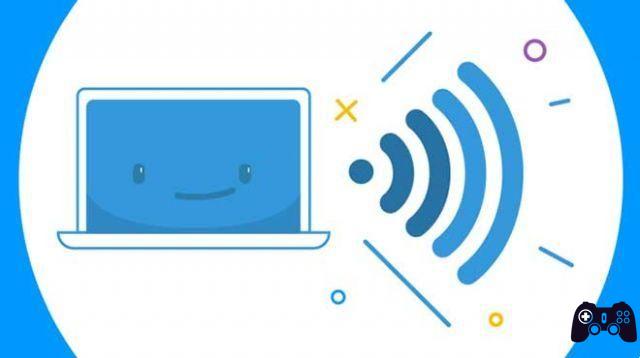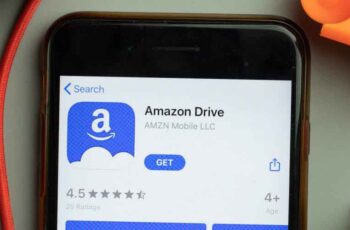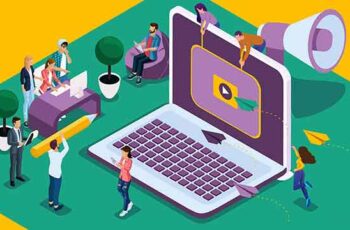
Como inserir um GIF em uma apresentação do PowerPoint em um computador PC ou Mac. Você pode inserir um GIF no PowerPoint para tornar sua apresentação mais interessante.
Você pode inserir facilmente um GIF em uma apresentação do PowerPoint usando o aplicativo de desktop para PCs e computadores Mac. Os GIFs podem ser inseridos na versão do PowerPoint para navegador da Web, mas o arquivo aparecerá como uma imagem estática.
Se você já usou o Microsoft PowerPoint antes, já sabe que inserir fotos e imagens pode aprimorar sua apresentação quando usado corretamente. Mas você sabia que também pode inserir GIFs animados no PowerPoint? Veja como inserir imagens animadas para apresentações do PowerPoint em qualquer computador.
Como inserir um GIF no PowerPoint no PC com Windows
- No slide do PowerPoint desejado, clique na guia "Inserir" e clique em "Imagens".
- No menu suspenso, encontre o GIF que você deseja enviar. Depois de encontrar o GIF desejado, clique em "Abrir" ou "Inserir" (o que aparecer). Seu GIF aparecerá no slide que você selecionou.
- Para verificar se seu GIF foi inserido corretamente, você precisará visualizar sua apresentação do PowerPoint. Clique na guia "Apresentação" e clique em "Do slide atual".
Se o seu GIF foi inserido corretamente no slide, você poderá ver a animação do GIF enquanto a apresentação estiver sendo reproduzida.
Adicione um GIF animado a um slide do PowerPoint no Mac
- No slide do PowerPoint desejado, verifique se a guia "Início" está visível. Em "Inserir", clique em "Imagem" e clique em "Imagem do arquivo".
- Encontre o GIF que você deseja enviar, clique nele e clique em "Inserir". Certifique-se de que o nome do arquivo GIF termine com .gif - caso contrário, o PowerPoint tratará seu GIF como uma imagem estática.
Para verificar a aparência do seu GIF no slide, clique em "Apresentação" para visualizar seu PowerPoint como se estivesse apresentando. Você deve conseguir ver o GIF no respectivo slide.
Como postar um GIF no Facebook, Instagram, Reddit e Twitter
Como colocar um GIF no PowerPoint através de um navegador da web
Infelizmente, se você tentar inserir um GIF na versão do PowerPoint para navegador da Web, o GIF não será repetido, mas aparecerá como uma imagem estática. Você ainda pode inserir o GIF, mas funcionará como se fosse uma imagem estática.
- No slide do PowerPoint desejado, clique na guia "Inserir" e clique em "Imagem".
- Localize o GIF que você deseja enviar, clique nele e clique em "Abrir".
Leitura:
- Inserir um vídeo do YouTube no PowerPoint
- Como inserir GIFs no Apresentações Google
- Como mesclar arquivos do PowerPoint em um único arquivo
- Como adicionar marca d'água no PowerPoint
- Como converter PDF para PowerPoint